不思議でも何でもない話なのですが。
出力時に手を抜いてうっかり二度手間になったので、自戒ついでに備忘録。
ということで。
イラレのアートボード上に配置したJPG等の画像を込みでイメージを書きだした際、もともとの色味と全く異なる画像が意に反して出力されてしまった場合の対処法です。

例えばこちらのネモフィラ写真。
オリジナルはもっと落ち着いた色味なのですが、青系がやたらと強調されて水色がまるで蛍光色のような発色になっています。
理由としては、アートボード…というか正確には「ドキュメントのカラーモード」がCMYKに設定されているアートボード上に、デジカメなどで撮影されたsRGB規格の画像を配置することで、画像がsRGBからCMYKに変換され変色している状況ですね。
なので、おおよそそのままの色再現で出力したい場合には。
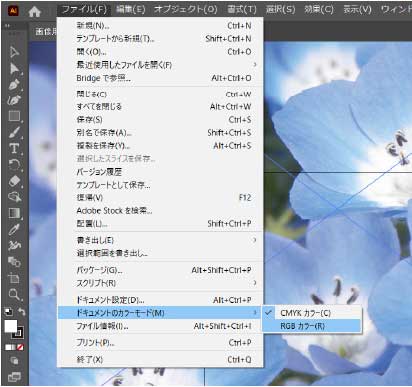
メニューバーの「ファイル」から [ドキュメントのカラーモード] にカーソルを合わせ、[CMYKカラー] にチェックが入っている場合は [RGBカラー] をクリック。

これで画像を書きだすと、元の画像と同じような色合いで出力完了!
意図しない変色を防ぐことができます。



コメント